
Si aquestes pensant en jubilar el teu vell PC i fer-te amb un flamant i nou Mac durant aquestes vacances però encara no estàs d'el tot segur pel canvi que significa. T'ajudarem a decidir-amb aquests senzills passos que has de tenir en compte abans de fer-ho.
Abans de res també esmentar que el canvi que suposa no és per res dràstic i sobretot si fas servir l'equip per a tasques de ofimàtica, multimèdia i navegació web, El acostumar-se a el nou entorn és bastant més senzill del que sembla a priori.
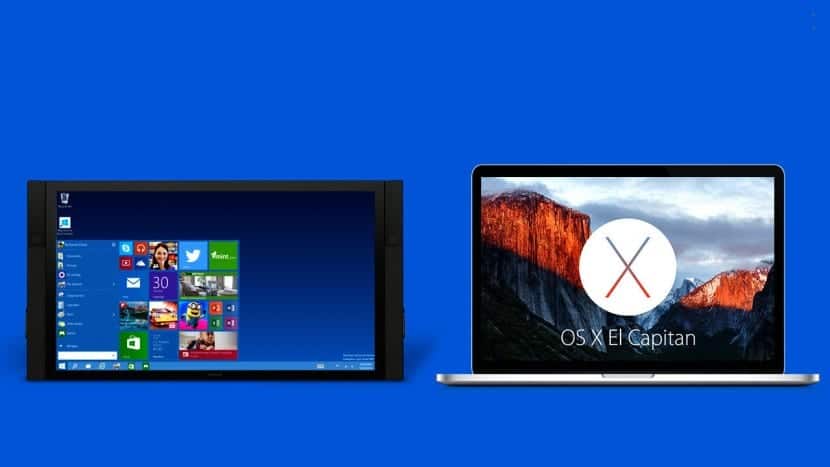
Tot i així és recomanable familiaritzar-se abans amb OS X si ja es té en ment fer el canvi.
Per tant si tens a prop alguna Apple Store o distribuïdor autoritzat, La forma més senzilla és anar i indagar una mica en el sistema, fent qualsevol pregunta als empleats que estiguin per allà a prop per resoldre dubtes.
Per descomptat encara que no sigui dràstic, no és recomanable canviar el nostre equip si depenem d'ell professionalment, ja que si estem en una època de molta feina, El canviar de sistema pot ser aclaparadora.
Aplicacions a utilitzar
Llevat que executis Windows en Mac amb BootCamp o mitjançant un programari que el virtualice, Has de recordar que les aplicacions de Windows no es poden executar en Mac, de manera que hauràs trobar alternatives a Mac.
No obstant això algunes suites com Adobe Creative Cloud permeten canviar les aplicacions entre Mac i Windows amb una mateixa llicència, lamentablement això no és extrapolable a altres opcions.
Migració de Dades
El següent pas més important serà portar els nostres dades emmagatzemades al PC a el nou Mac pel que caldrà saber fer per realitzar aquesta migració.
Apple disposa d' documentació per fer-ho i és més que recomanable que li donem una ullada i sapiguem utilitzar les eines de migració abans de llançar-nos a bolcar informació.
Punxant en aquest enllaç podràs accedir a la informació i és important que el tingueu a un lloc segur ja que cal seguir els passos acuradament, prestant atenció al que es mourà i al que no.
Una alternativa seria demanar cita a una Apple Store i que facin l'operació de bolcat de backup per tu.
Dreceres de teclat
Aquí hi ha certs canvis, encara que realment només canvia que passarem de prémer CTRL a CMD en molts dreceres. Aquí us deixo alguns dels més importants:
- Comand + C - Copiar
- Comand + V - Enganxar
- Comand + A - Selecciona-ho tot
- Comand + W - Tancar la finestra
- Comand + Q - Sortir de l'aplicació
Una de les curiositats que més em va cridar l'atenció en el meu canvi a Mac, va ser el fet que no estava habilitada l'opció de mostrar menús contextuals amb el botó dret de l'Mouse. D'aquesta manera si no ho habilitem a Preferències de Sistema o premem CTRL mentre fem clic, el sistema no reconeixerà la pulsació.
Sortir d'una dificultat
Aquí no hi ha l'opció de CTRL + ALT + DEL en OS X. En el seu lloc està CMD + ALT + ESC per executar un una finestra que ens permetrà forçar la sortida de qualsevol aplicació que es quedi penjada i que ens estigui donant problemes.
Respatller de dades
Tot i que els equips Mac amb OS X siguin prou segurs i fiables, per descomptat, no són perfectes. Per aquesta mateixa raó és important utilitzar Time Machine, Una característica integrada des de fa molt temps en les diferents versions d'OS X i que ens servirà per recuperar arxius, carpetes o fins i tot la imatge de sistema complet en un moment determinat si tenim problemes importants amb el sistema.
¿On podria activar el Time Machine?
I altre dubte, tinc dos discs durs en format NTFS. Si poso l'opció migrar dades ¿Es em passarien totes les dades a l'mac per poder després formatar els discs en format exFAT? i en cas afirmatiu, ¿Com em vaig a l'opció de migrar?